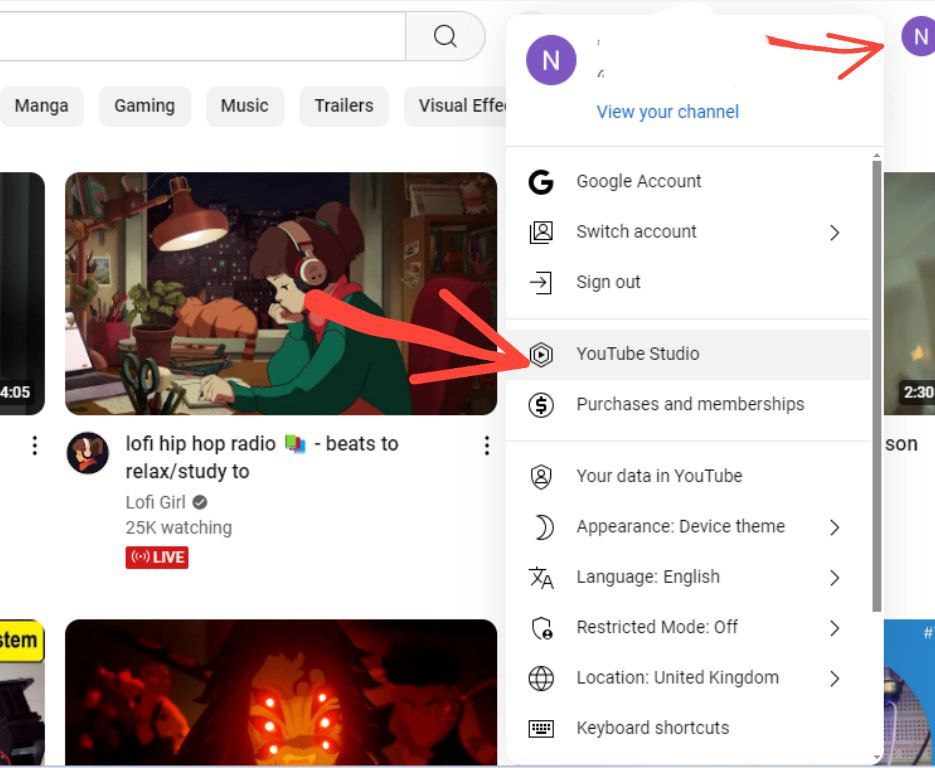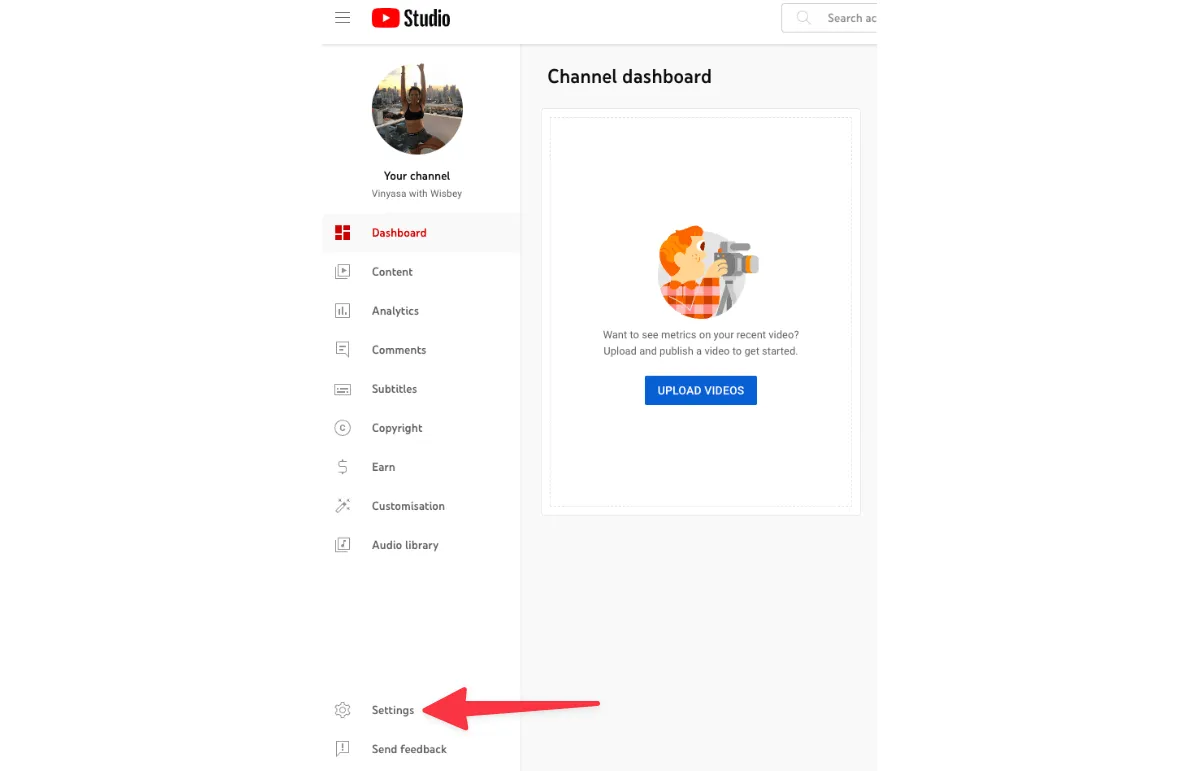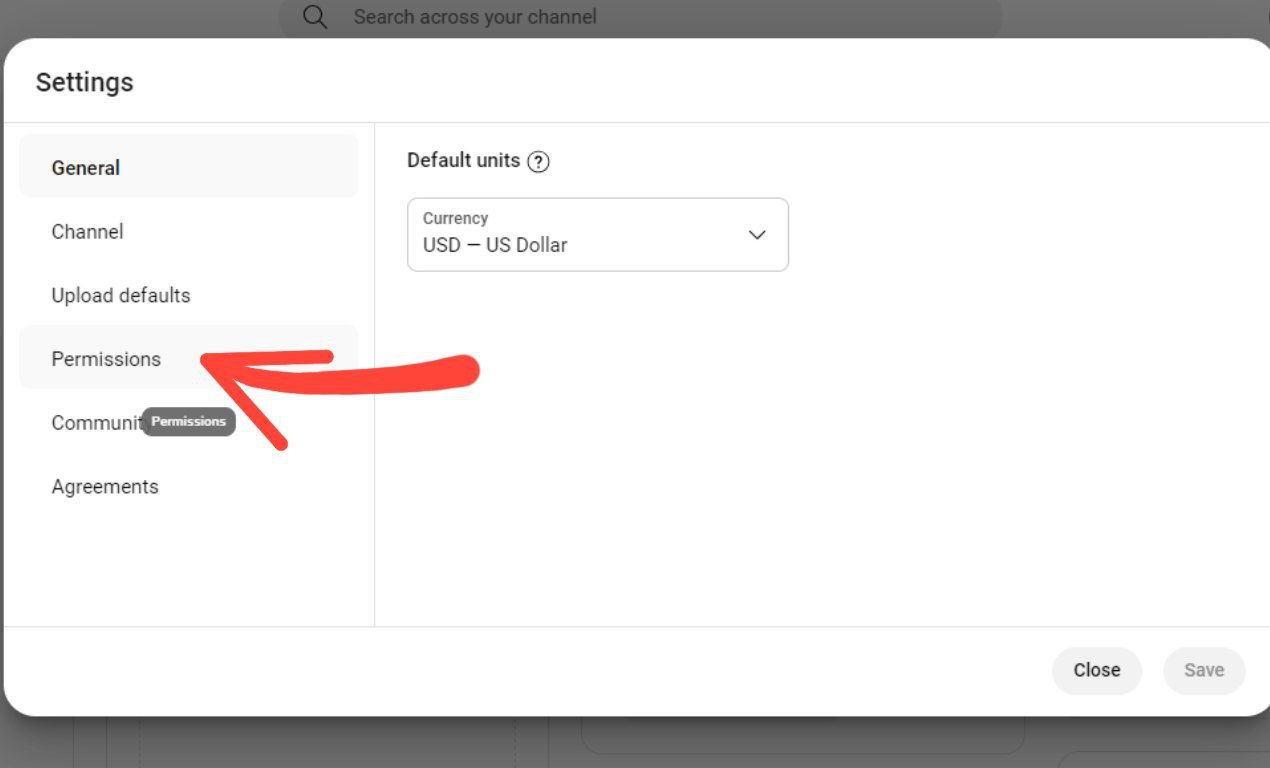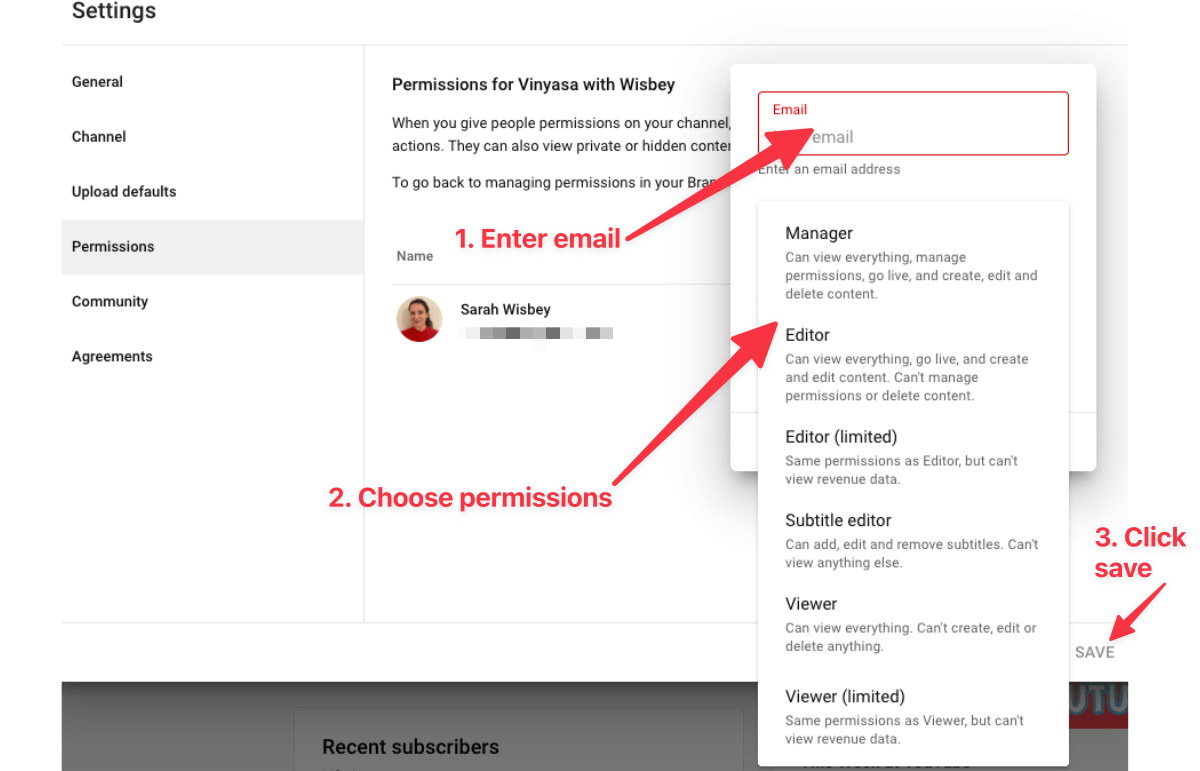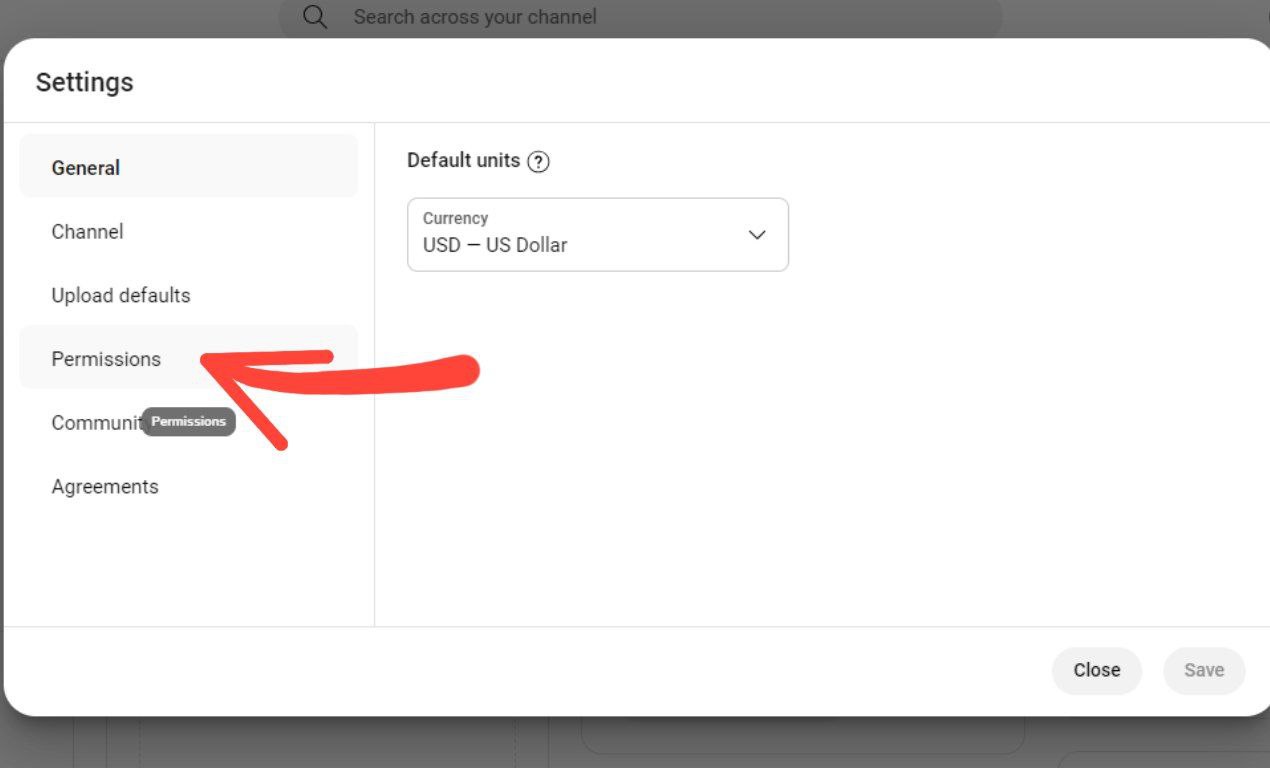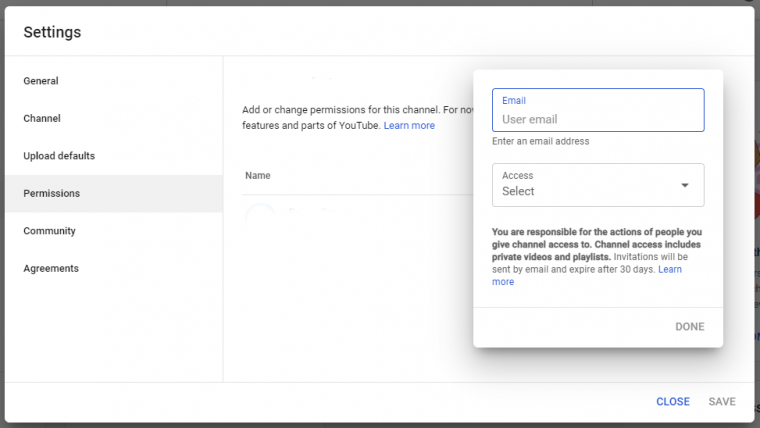- ابتدا به یوتیوب وارد شوید و مطمئن شوید که با حسابی که مالک کانال است وارد شدهاید.
- روی عکس پروفایل خود در گوشه بالا سمت راست کلیک کرده و از منوی کشویی “YouTube Studio” را انتخاب کنید.
- در منوی سمت چپ، به قسمت “Settings” بروید.
- در پنجره باز شده، گزینه “Permissions” را انتخاب کنید.
- در قسمت “Permissions”، روی دکمه “Manage Permissions” کلیک کنید. ممکن است از شما درخواست شود که دوباره وارد حساب کاربری شوید.
- در پنجره باز شده، روی آیکون “Invite” کلیک کنید.
- آدرس ایمیل فرد مورد نظر را وارد کرده و نقش (Role) او را انتخاب کنید. برای ادمینها معمولاً نقش “Manager” یا “Editor” مناسب است.
- پس از انتخاب نقش و وارد کردن آدرس ایمیل، روی دکمه “Invite” کلیک کنید.
مراحل اضافه کردن کاربر به کانال یوتیوب
اگر بخواهیم یک کاربر عادی به کانال اضافه کنیم باید چه مراحلی را طی کنیم؟ در ادامه نحوه اضافه کردن کاربر به کانال یوتیوب آمده است.
- ابتدا به یوتیوب وارد شوید و مطمئن شوید که با حسابی که مالک کانال است وارد شدهاید.
- روی عکس پروفایل خود در گوشه بالا سمت راست کلیک کرده و از منوی کشویی “YouTube Studio” را انتخاب کنید.
- در منوی سمت چپ، به قسمت “Settings” بروید.
- در پنجره باز شده، گزینه “Permissions” را انتخاب کنید.
- در قسمت “Permissions”، روی دکمه “Manage Permissions” کلیک کنید. ممکن است از شما درخواست شود که دوباره وارد حساب کاربری شوید.
- در پنجره باز شده، روی آیکون “Invite” کلیک کنید.
- آدرس ایمیل فرد مورد نظر را وارد کرده و نقش (Role) او را انتخاب کنید. گزینههای موجود شامل “Manager” (مدیر)، “Editor” (ویراستار)، “Viewer” (مشاهدهگر)، و “Viewer (limited)” (مشاهدهگر محدود) هستند.
- پس از انتخاب نقش Viewer یعنی کاربر عادی و وارد کردن آدرس ایمیل، روی دکمه “Invite” کلیک کنید.
نتیجهگیری
اضافه کردن ادمین به کانال یوتیوب میتواند به شما کمک کند تا با بهرهگیری از توانمندیهای دیگران، کانال خود را بهتر مدیریت کرده و بهبود بخشید. با دنبال کردن مراحل ذکر شده، میتوانید به راحتی و با اطمینان کامل، ادمین جدیدی به کانال خود اضافه کنید و از مزایای همکاری تیمی بهرهمند شوید. این قابلیت به شما امکان میدهد تا وقت خود را به صورت بهینهتری مدیریت کرده و تمرکز بیشتری روی تولید محتوای با کیفیت داشته باشید.